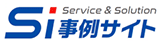【後編】コミュニケーションもオンライン会議もスマートに。今だからこそ再確認したい「Microsoft Teams」活用術(岩原裕樹のクラウド徹底活用コラム)

目次
はじめに
前編では「Microsoft Teams(以下、Teams)」の基本的な機能や、チャット、オンライン会議で押さえておくべきポイントをお伝えいたしました。今回は、Teamsをさらに活用できるその他の機能についてご紹介します。
スマートフォンやSNSの扱いに慣れているミレニアル世代やZ世代における双方向コミュニケーションは、チャットベースのやりとりがほとんどであり、メールが必要となることが少なくなってきています。主要なコミュニケーション、特に社内コミュニケーション手段が「メール」というだけで、「時代遅れの組織」という印象すら持たれてしまう可能性があります。
もちろん、BtoBビジネスにおいてはメールによるコミュニケーションが無くなることはないでしょうが、TPOに合わせて使い分けが求められると思います。
まずはチームでのやり取りから
チームでのやり取りにおいてメンバーが複数いる場合、漠然と指示や発言をしても誰にお願いをしているのか、誰が主体となっておこなうか不明瞭になります。
そんな場合には、メンションを活用しましょう。メンションはSNSでも長く使われている方法で、チーム(グループ)の中で特定の人を指定して(名指しで)メッセージを送る方法になります。
会議や執務室内では、「この資料は、○○さんお願いします」と発言するのと同じですね。
これにより、メンションされた人は自分への伝達事項であることや、指示であることが明確になり、読み飛ばしてしまうことも防ぐことができます。読み飛ばしは本人の責任などという考えに固執せず、送る側も受け取る側も抜け漏れがないようにしっかりとしたコミュニケーションを心がけたいですね。もちろん特定の人物だけでなく、メンバー全員へ重要な連絡をする場合は、チーム自体をメンションすることも可能です。
また、メッセージには書式を設定することが可能です。重要なメッセージである事をマーキングしたり、太字やフォントサイズを大きくしたり、さらには表を挿入することも可能なので、同じ大きさの文字だけではなく、メリハリを付けた分かりやすいメッセージを送ることができます。
Teamsをもっと楽しく使うには、アイコンやアニメーションGIFなどで、動きを表現することで嬉しさや楽しさなどの感情を表現することも可能です。楽しく業務ができない組織は人が離れていき、新しい人材も集まりにくくなってしまいます。そんな組織にならないよう、若い人材が使いやすい楽しいコミュニケーションツールを目指してみてはいかがでしょうか?
「書式の設定」と「アニメーションGIF」などの機能
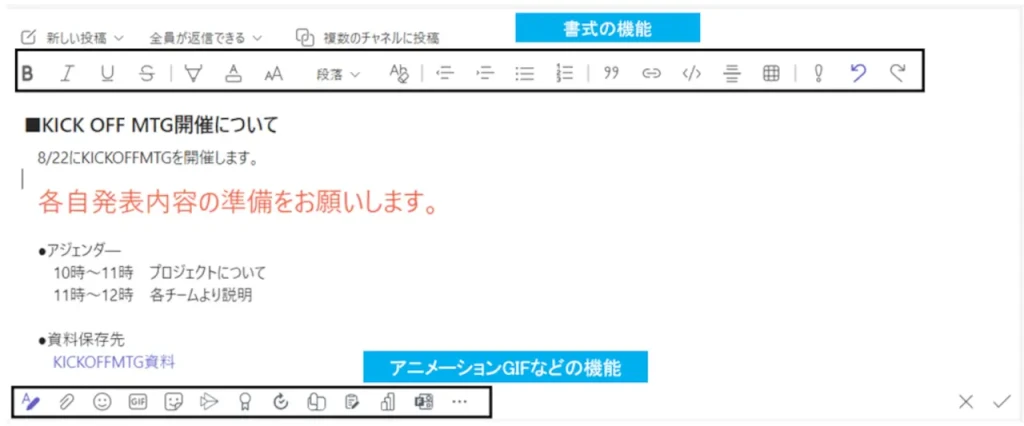
さて、コミュニケーションに重点を置いて紹介してまいりましたが、Teams はチャットだけを行うツールではないので、他にも多くの機能を有しています。ここからはそんな機能を3つご紹介いたします。
1.チームで使うドキュメントを集約
Teams には、チームでのやり取りはもちろん、チームで使うWordやExcelのドキュメントも集約することが可能です。日々の業務の中で発生する資料や議事録をひとつの場所にまとめておくことができるので、ファイルサーバーや別のツールを使わないので必要な情報を簡単に把握できます。
売上集計や進捗確認ファイルといったよく使うドキュメントや、その格納場所のフォルダなどは、タブ(Excelのシートのようなイメージ)に表示することが可能なため、タブを表示するだけでわざわざフォルダやファイルを開かずに確認できるのはとても便利な機能かと思います。
さらに、このタブにはファイルやフォルダだけでなく、タスク管理画面を表示したり、Webサイトを表示したり、提供されている連携アプリを表示したりと、様々な使い方が可能です。チームではなく組織全体で活用するためのアプリをTeams上で展開することもできますので、無駄の無い効率的な作業のために上手に活用したいところです。
ドキュメントの共有に便利な「タブ」、「ファイル」、「Notes」

2.外部とのコラボレーション
次にご紹介するのは、外部とのコラボレーションです。業務を円滑に遂行していくには社内だけでなく、協力会社や制作会社、外部ベンダーなど外部関係者とのやり取りがつきもの。多くの場面で、スケジュールや進捗、作成中のデザインを共有したり、入力データを共有したりすることなどもあるかと思います。
従来、そのようなやり取りはメールベースでおこなわれているため、作業の都度ファイルを添付して最新版を共有してやりとりすることで、最新版をうっかり古いファイルで上書きしてしまったり、双方でアップデートしてしまったりなど、非効率なやり取りをしてしまう場面が多く存在しました。
これらの状況をTeamsの外部共有を活用することで一変させることができます。参加者全員が常に最新版のファイルを確認する事ができ、複数人による同時編集も可能となるため、作業やファイルの戻りを待つ必要も無くなります。
チームには、メールアドレスを登録するだけの簡単な作業で外部ユーザーを招待(追加)することが可能です。もちろん、誰でもアクセスできてしまうような共有ではなく、ユーザー認証がきちんと行われた招待が可能ですので、安全に外部とのコラボレーション環境を構築できます。
3.新しい働き方に相応しい機能
そして、もうひとつ。新しい働き方に相応しい機能をご紹介いたします。Teamsには、外線電話の連携機能を追加することが可能です(詳しくは Microsoft Teams + PBX連携 のページをご覧ください)。これにより社内コミュニケーションで日常となったTeamsを用いて、外線電話の発着信が可能になります。
コロナ禍において面倒な思いをされた方も多い固定電話対応ですが、会議を開催するのと同様に場所を問わず外線電話に応対できればリモートワークや座席数が限られたフリーアドレスによる出社調整、北海道から沖縄まで地域に縛られない採用活動など、様々な場面でフレキシブルに対応することが可能になります。
もちろん、日本のビジネスホン環境に必須となる、0ABJ(※)の代表電話や部門直通、個人ダイヤルイン番号なども固定電話や特別な機器を使わずに構築可能です。保留(内線)転送や不在応答などにも対応していますので、従来のPBXや主装置のハードウェアリソースからの刷新も可能です。
さらに、従来は特別な機器やオプションが必要なケースもあった、IVR(自動音声応答)やボイスメール対応なども標準機能となるため、番号を押して担当部署へ繋いだり、不在時には録音メッセージと共に、文字起こしされたメールを自動的に受信したりと、1歩進んだ環境を構築可能です。
※「0ABJ番号」とは
日本で使用される電話番号の形式のひとつ。全10桁の数字(市外局番)+(市内局番)+(加入者番号)で構成されています。東京の場合だと「 03(市外局番)+4桁(市内局番)」-「4桁(加入者番号)」の形になっています。
そして、最後にもうひとつ重要なこと
導入した社内ツールは、利用され活用されてこそ意味があります。導入時に、こんな使い方されてはダメ、この機能は不要、あれはダメ、これはダメ、といった運用では結局面倒で使いづらくなり誰も使わないツールとなってしまいます。
若い世代を中心に組織の魅力を感じてもらうためにも、ぜひとも禁止事項を検討するのではなく、活用シーンを検討してTeams上で活発コミュニケーションを行っていただければと思います。
ディーアイエスサービス&ソリューションでは本コラムでご紹介したような「Microsoft Teams」の機能を学べる「教育サービス」を実施しています。詳細につきましては下記フォームよりお気軽にお問い合わせください。
本コラムは2023年8月時点での情報を基に作成しています。

著者プロフィール
岩原 裕樹(いわはら ひろき)
神奈川県出身。マイクロソフト クラウドサービス提案・販売のスペシャリスト。2000年入社、2001年当時注目を浴び始めていたセキュリティ拡販プロジェクトに参画。大手セキュリティベンダーとともにインターネット関連業界へのセキュアーなWebサービス環境の構築支援に従事。2019年に弊社「Microsoft Power Platform」を使った業務改革に着手。社内での活用アプリの企画、開発を主導。その経験に基づき多くのユーザ企業に対してセキュリティを含めDX推進に繋がるシステム導入実績を持つ。